 ✕
✕
By Justin SabrinaAktualizováno 16. prosince 2022
Q1: "Může Apple TV přehrávat Amazon Music? Používám model Apple TV 4K. Jak mohu používat Amazon Music na Apple TV? Prosím pomozte."
Q2: "Mohu získat Amazon Prime na Apple TV 2. generace? Je možné streamovat Amazon Music na více než jednom zařízení současně? Nějaký návrh?"
Amazon Music je jednou z nejpopulárnějších streamovacích hudebních služeb. If nabízí 3 režimy: Amazon Music Free, Amazon Prime Music (2 miliony skladeb), Amazon Music Unlimited (nabízí přes 90 milionů skladeb). Amazon Music si klade za cíl nabídnout uživatelům lepší služby tím, že se stane kompatibilní s různými zařízeními, a nyní je k dispozici na celé řadě zařízení, včetně smartphonů, tabletů, PC/Mac, Fire TV a Amazon Echo.
Pokud chcete přehrávat hudbu na velké obrazovce, můžete streamovat Amazon Music do chytrých televizorů, jako je Apple TV, Samsung TV, atd. Můžete používat Amazon Music na Apple TV? Ano! Amazon Music má nyní aplikaci pro Apple TV. V tomto článku vás naučíme, jak na to přehrávat Amazon Music na Apple TV 3 způsoby, včetně přehrávání offline a online.
OBSAH
Aplikace Amazon Music je nyní k dispozici na Apple TV 4K a Apple TV HD se systémem tvOS 12.0 a novějším. Aplikaci Amazon si můžete stáhnout prostřednictvím obchodu tvOS App Store. Chcete-li streamovat Amazon Music na Apple TV 4K, postupujte podle níže uvedených kroků.
1) Stáhněte si a nainstalujte aplikaci Amazon Music
Krok 1. Zapněte Apple TV a na domovské obrazovce otevřete App Store. Vyhledejte Amazon Music.
Krok 2. Vyberte Amazon Music ze seznamu výsledků vyhledávání. Chcete-li nainstalovat aplikaci Amazon Music, vyberte možnost „Získat“.
Krok 3. Po instalaci stiskněte tlačítko 'Otevřít' pro spuštění aplikace Amazon Music.
2) Aktivujte si Amazon Music na Apple TV
Krok 1. Když otevřete aplikaci Amazon Music, zobrazí se aktivační kód.
Krok 2. Otevřete prohlížeč na svém iPhonu, iPadu nebo počítači a přejděte na amazon.com/code
Krok 3. Zadejte přihlašovací údaje k účtu Amazon a kliknutím na „Přihlásit se“ se přihlaste ke svému účtu Amazon Music.
Krok 4. Do daného pole zadejte zobrazení aktivačního kódu Amazon na vaší Apple TV a klepněte na tlačítko „Pokračovat“.
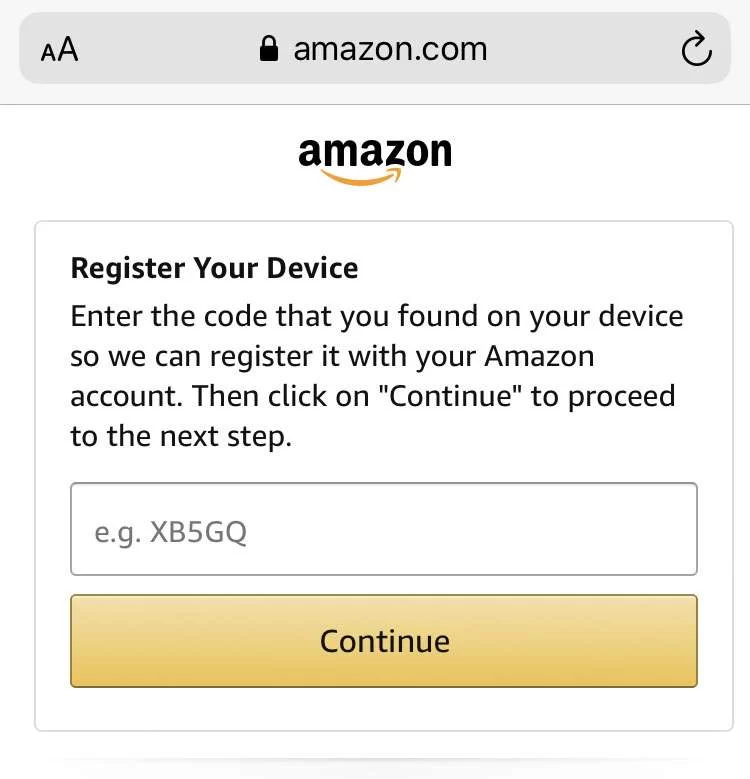
Krok 5. Vaše zařízení bude zaregistrováno k vašemu účtu Amazon Music.
3) Poslouchejte Amazon Music v aplikaci Apple TV
Krok 1. Po dokončení registrace aplikace Amazon Music na Apple TV zobrazí hudební obsah na obrazovce.
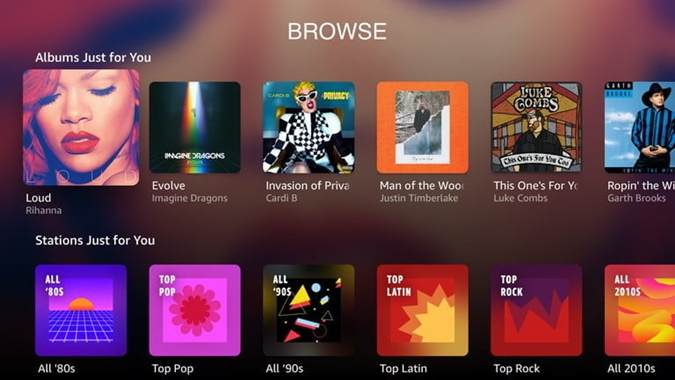
Krok 2. Na Apple TV můžete procházet jakoukoli skladbu, album, interpreta a seznam skladeb Amazon Music.
Krok 3. Otevřete libovolné album nebo seznam skladeb a začněte bez přerušení poslouchat skladby Amazon na Apple TV.
Dalším způsobem, jak si užít Amazon Music na Apple TV, je funkce AirPlay. Tato metoda však funguje pouze na modelech Apple TV 2. a 3. generace a vyžaduje iPhone nebo iPad poblíž. Pojďme se podívat, jak to funguje!
Krok 1. Připojte Apple TV (2./3. generace) a iPhone/iPad ke stejné WiFi síti.
Krok 2. Otevřete aplikaci Amazon Music na svém iPhonu nebo iPadu, přihlaste se ke svému účtu Amazon Music.
Krok 3. Přehrajte libovolnou skladbu nebo seznam skladeb v aplikaci Amazon Music a poté klikněte na ikonu Airplay na přehrávači médií.
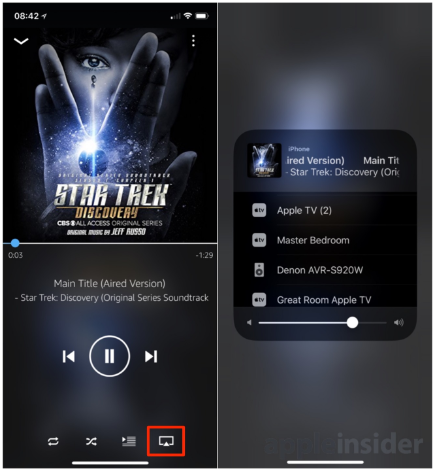
Krok 4. Vyberte svou Apple TV ze seznamu blízkých zařízení.
Krok 5. Nyní můžete poslouchat Amazon Music na Apple TV z připojeného iPhonu.
Nová aplikace Amazon Music pro Apple TV je zatím dostupná pouze v některých zemích, včetně Spojených států, Spojeného království, Austrálie, Nového Zélandu, Brazílie, Kanady, Francie, Itálie, Španělska, Německa, Mexika, Japonska nebo Indie. Co když nemůžete používat Amazon Music na svém místě? Nebojte se. Dále vám ukážeme nejlepší způsob, jak získat Amazon Music na Apple TV.
Chcete-li přehrávat Amazon Music na Apple TV bez omezení, musíte si nejprve stáhnout Amazon Music jako místní soubory. Možná víte, že všechny skladby z Amazon Prime & Unlimited jsou chráněny a nelze je přesunout do jiných aplikací nebo zařízení. Zde můžete požádat o pomoc nástroj třetí strany s názvem UkeySoft Amazon Music Converter.
UkeySoft Amazon Music Converter je jednoduchý, ale výkonný nástroj. Je schopen stáhnout a převést jakoukoli skladbu Amazonu do běžných formátů MP3, M4A, AAC, FLAC, WAV, AIFF vysokou rychlostí. Funguje perfektně pro všechny uživatele Amazon Music Free, Amazon Music Prime a Unlimited. S vestavěným přehrávačem Amazon Music Web Player si můžete stáhnout jakýkoli hudební obsah z webového prohlížeče Amazon do místního počítače.
Pomocí tohoto chytrého softwaru můžete snadno převádějte skladby, alba, seznamy skladeb nebo podcasty Amazon Music do audio formátů podporovaných Apple TV, jako jsou MP3, AAC nebo jiné. A co víc, zachová původní kvalitu hudby a metadata ID3 tagů pro stopy Amazon. Po převodu můžete převést převedené skladby Amazonu do knihovny Apple Music, takže si je pak můžete bez problémů užívat na Apple TV!
Funkce UkeySoft Amazon Music Converter:
Krok 1. Spusťte UkeySoft Amazon Music Converter
Stáhněte si, nainstalujte a spusťte UkeySoft Amazon Music Converter na vašem počítači. Nezapomeňte se přihlásit ke svému účtu Amazon Music na převodníku UkeySoft.
Krok 2. Přizpůsobte parametry výstupního zvuku
Klikněte na ikonu ozubeného kola a zobrazí se vyskakovací dialogové okno. Kde můžete nastavit výstupní formáty (M4A-AUTO/MP3/AAC/WAV/FLAC/AIFF), výstupní kvalitu, výstupní složku, název výstupního souboru, jazyk atd.
Chcete-li přehrávat Amazon Music na Apple TV ve vysoké kvalitě, vyberte pro skladby Amazon Music formát AAC a kvalitu 521 kb/s.
Krok 3. Přidejte Amazon Music Songs/Playlist do UkeySoft
Přejděte do katalogu Amazon Music, otevřete seznam skladeb, album, interpreta nebo podcast a poté klikněte na ikonu „+“ na pravé straně.
Ve výchozím nastavení UkeySoft zobrazí všechny skladby okamžitě v okně Přidat, můžete zrušit výběr skladeb, které se vám nelíbí.
Krok 4. Stáhněte a převeďte Amazon Music na MP3
Po úspěšném přidání klikněte na tlačítko „Převést“ a všechny vybrané skladby Amazonu budou převedeny na soubory AAC a uloženy do vašeho místního počítače.
Po dokončení převodu můžete najít převedené soubory Amazon Music kliknutím na ikonu „Historie“ nebo přejít přímo do výstupní složky.
Krok 5. Přidejte Converted Amazon Songs do iTunes Library
Otevřete aplikaci iTunes nebo Apple Music na vašem PC/Mac. Klikněte na „Soubor“ > „Nový“ > „Seznam skladeb“, pojmenujte jej. Poté přetáhněte převedené skladby Amazonu do nového seznamu skladeb.

Krok 6. Přehrávejte Amazon Music na Apple TV Offline
Otevřete Apple Music na Apple TV a poté přejeďte na 'Library'. Uvidíte, že vše ve vaší knihovně iTunes bylo synchronizováno, včetně nově přidaných skladeb Amazon. Vyberte „Seznam skladeb“ a vyberte seznamy skladeb obsahující vaše skladby Amazon Music. Nyní můžete kdykoli poslouchat všechny své oblíbené skladby a alba z Amazonu na velké obrazovce Apple TV bez připojení k síti!
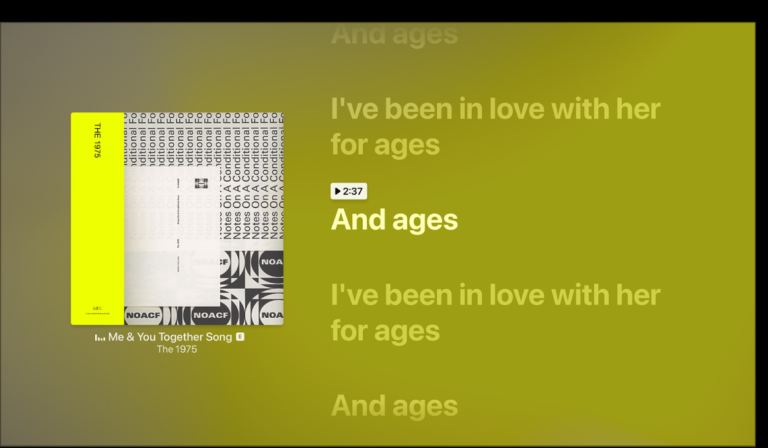
výzva: budete muset přihlásit se než budete moci komentovat.
Zatím žádný účet. Klikněte prosím zde registrovat se.

Převeďte skladby, podcasty z Amazon Prime Music, Music Unlimited a HD do MP3, M4A, AAC, WAV, FLAC atd.

Užívejte si bezpečný a svobodný digitální život.
Užitečnost
multimédia
Copyright © 2023 UkeySoft Software Inc. Všechna práva vyhrazena.
Zatím bez komentáře. Řekni něco...